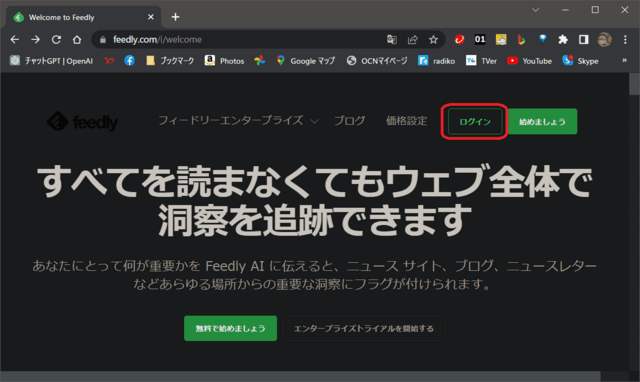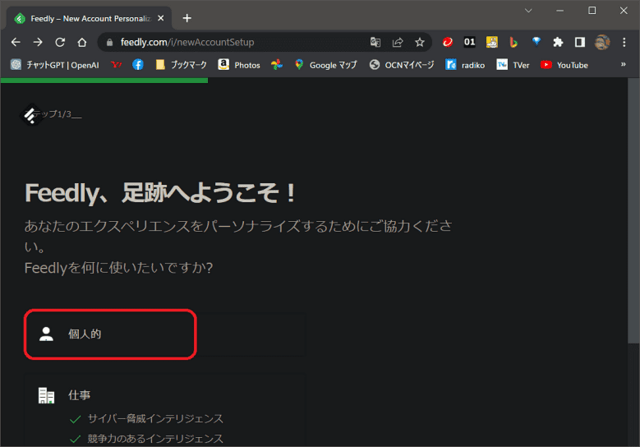日々のパソコン案内板
【Excel関数】 No.1(A~I) No.2(J~S) No.3(T~Y)
【Excelの小技】 【HTMLタグ&小技】
【PDFの簡単セキュリティ】
【複数フォルダーを一括作成するんならExcelが超便利だよ!!】
【アップデートが終わらない!? Windowsの修復ツールを使ってみる方法】
【削除してしまったファイルやデータを復元する方法ー其の一(以前のバージョン)】
【削除ファイルやデータを復元する方法ー其の二(ファイル履歴)】
【Excel振替伝票の借方に入力したら貸方に対比する科目を自動記入】
【手書きで書くように分数表記する方法】
【Web上のリンクさせてある文字列を選択する方法】
【Excel2010以降は条件付き書式設定での文字色にも対応!】
【Windows10のWindows PowerShellでシステムスキャンの手順】
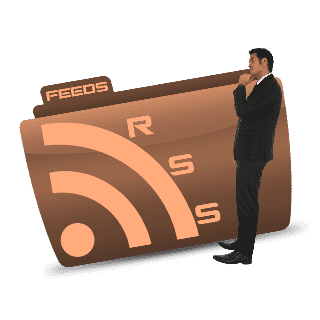
最新情報の取得方法はSNSだけですか!?
RSSという最新情報取得方法があるよ!?
SNSに押されて影が薄くなった…!?
最近は最新情報を取得する手段としてInstagramやTwitterなどのSNSが主流となりましたよね。
でも、今回のTwitterの閲覧制限で情報集めがなかなか難しいという話も出ています・・・
そこで、本来のWebサイトの更新状況を表示する仕組みであるRSS(Rich Site SummaryまたはReally Simple Syndicationの略)で、Webサイトのニュースやブログなどの、更新情報の日付やタイトル、その内容の要約などを配信するため技術を利用することも一つの方法なんじゃないのでしょうか。
RSSって、なんか難しそう・・・なんて思われるかもしれませんが、WebでGoogleアカウントで簡単に始められるサイトでFeedly社の定番RSSリーダー【Feedly】(Web版)の使い方を書いて置こうと思います。
- 【Feedly利用までの流れ】
- Feedly(Web版)にアクセスして右上の『GET STARTED(始めましょう)』ボタンをクリックします。
- アカウントを作成する画面に代わりますので『Sign up with Google(Googeに登録します)』をクリックします。
- 今回は、プライベート使用なので『個人的』を選択します。
- 次に、目標を聞かれますので『ブログとニュースレターをフォローする』を選択します。
- トップページの検索窓に、情報を取得したいWebサイトの『サイト名』か『URL』を入力すると、そのサイトがRSS配信をしていれば候補として表示されます。
- 結果が左の画像のように表示されますので気になる記事をクリックすると拡大表示され、さらにクリックするとサイトへ飛ぶことが出来ます。
また、右上に表示されてる『FOLLOW(従う)』をクリックすればそのサイトを登録できます。
- 結果が左の画像のように表示されますので気になる記事をクリックすると拡大表示され、さらにクリックするとサイトへ飛ぶことが出来ます。